Ключевые моменты видеоурока для выполнения
Руководство по использованию ИИ-инструментов Filmora
Откройте Wondershare Filmora и выберите соотношение сторон от “широкоэкранного 16:9” до “портретного 9:16”. Теперь нажмите ”Создать проект" и импортируйте свое видео в приложение. Ваше видео будет импортировано в выбранный вами формат перед запуском проекта.
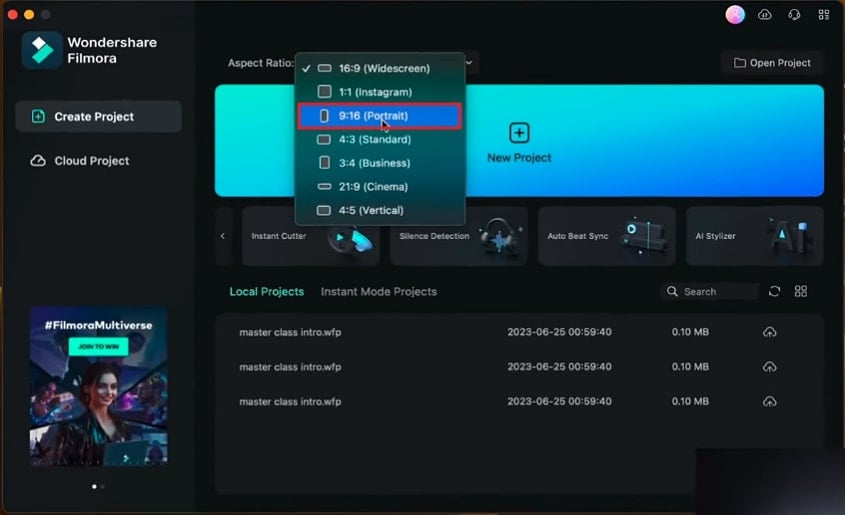
Выберите видеоклип и щелкните значок “Преобразование речи в текст” на временной шкале редактирования. Инструмент предоставит вам варианты добавления субтитров. Если вы хотите добавить подписи к одному клипу, выберите "Выбор клипа"; в противном случае выберите “Вся временная шкала”.
Теперь выберите опцию “SRT”, чтобы использовать подписи вне приложения Filmora; в противном случае выберите "Титры”. После того, как вы определились с выбором, нажмите "ОК", чтобы автоматически сгенерировать подписи.
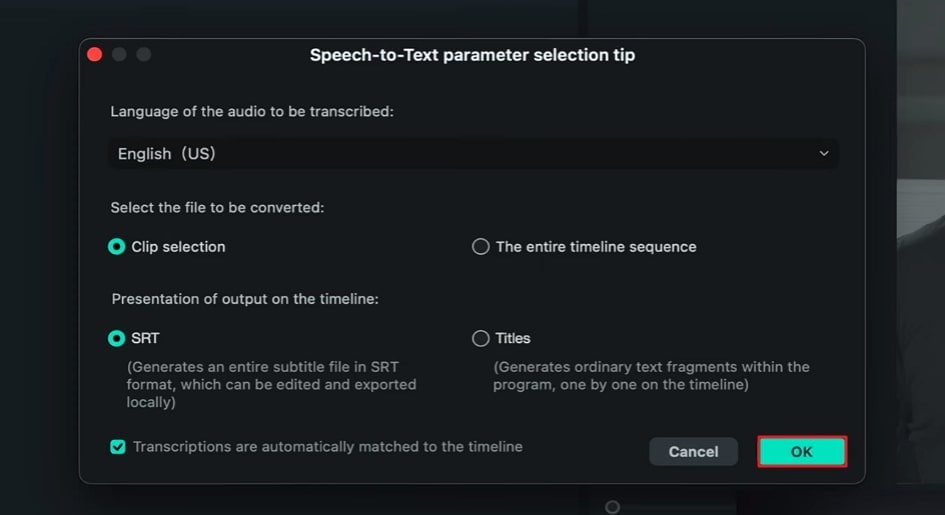
из. Теперь перетащите выбранный заголовок на временную шкалу. Нажмите на заголовок на временной шкале, чтобы открыть раздел редактирования. Затем нажмите на текстовую строку, чтобы изменить текст вашего заголовка и изменить цвет шрифта и стиль заголовка так, как вам нравится.
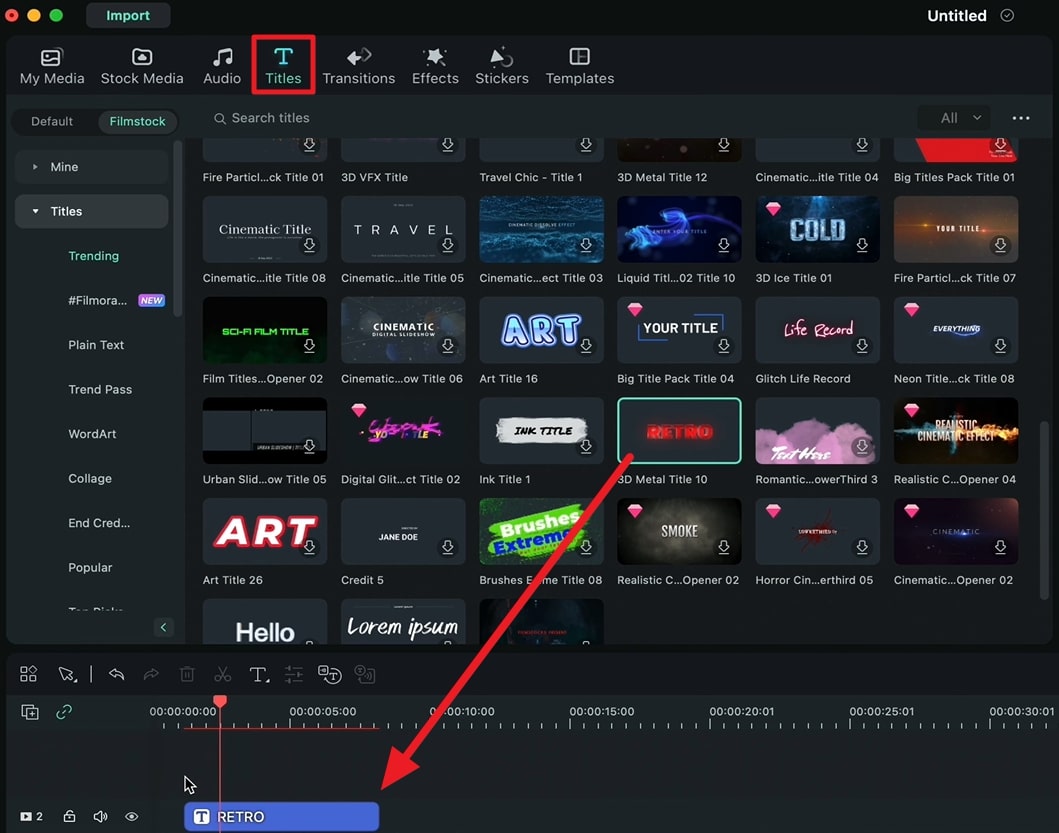
Перейдите в раздел “Переходы” и получите доступ к сотням вариантов переходов на Filmora. Если вы используете один видеоклип, вам нужно сделать вырезки, чтобы добавить переходы. Для этого перетащите стрелку временной шкалы туда, где вы хотите сделать вырезку, и нажмите на значок “Ножницы”. После этого просто уберите переход между клипами. Если вы хотите отредактировать переход, дважды щелкните по нему, и откроются параметры редактирования.
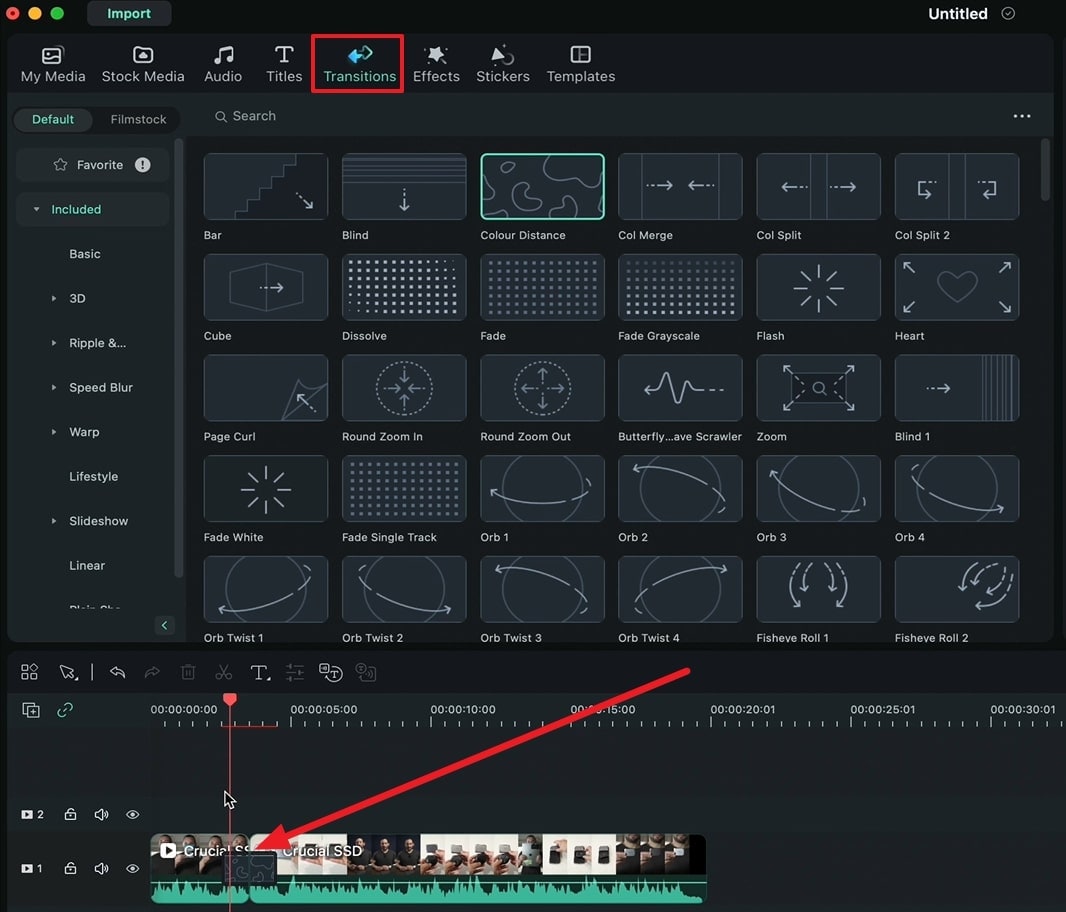
Редактирование контента в социальных сетях путем добавления цветов, анимированных текстов и подписей может значительно повлиять на общую вовлеченность аудитории. Однако редактирование - это еще одна проблема, поскольку не у всех это получается хорошо. Это видео показало, что вы можете создавать потрясающие правки, не вкладывая в это слишком много усилий.
Другие мастер-классы по Filmora от Джоша



- 01. Руководство по добавлению эффектов Boris в видео с Filmora >>04:14
- 02. Руководство по редактированию аудио с помощью каналов и эквалайзера >>03:29
- 03. Руководство по регулировке частоты кадров в Filmor >>04:35
- 04. Топ-5 советов по редактированию видео >>04:32
- 05. Как создать эффект ускорения видео с помощью Filmora >>04:16

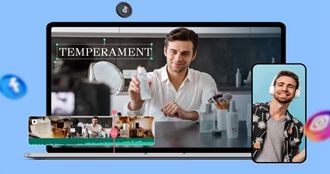
- 01. Понимание потребностей вашей аудитории и адаптация контента >>04:40
- 02. Креативное представление продуктов с помощью эффектов Filmora >>04:05
- 03. Техники редактирования для убедительных призывов к действию и создания срочности >>04:20
- 04. Плавное внедрение отзывов и рецензий клиентов >>03:21
- 05. Редактирование для социальных сетей с помощью Filmora >>04:23

